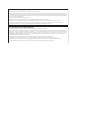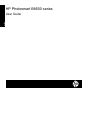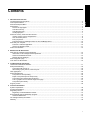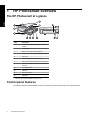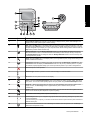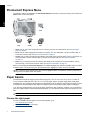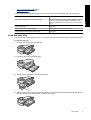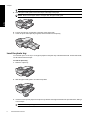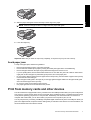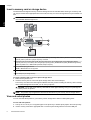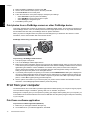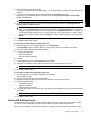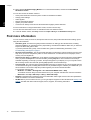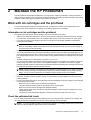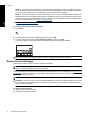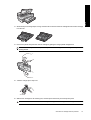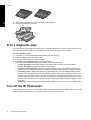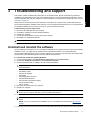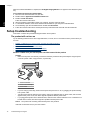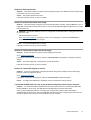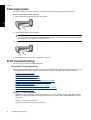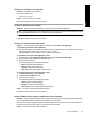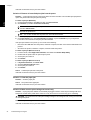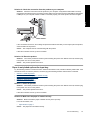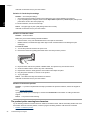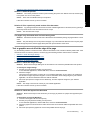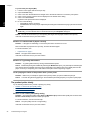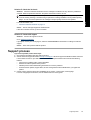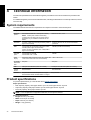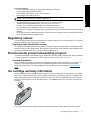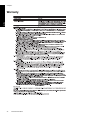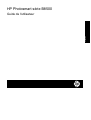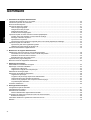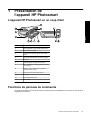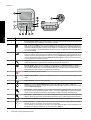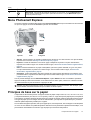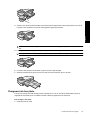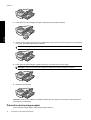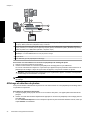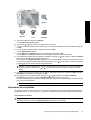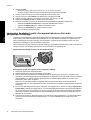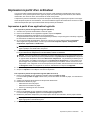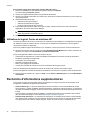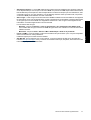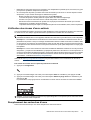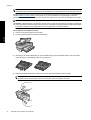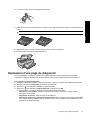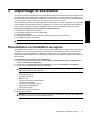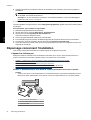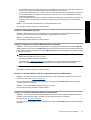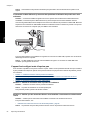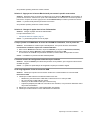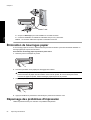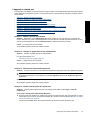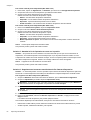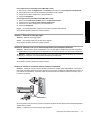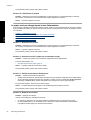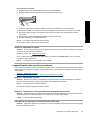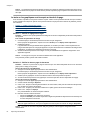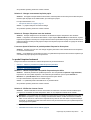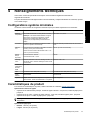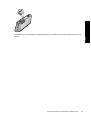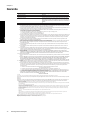HP (Hewlett-Packard) Photosmart B8550 Printer series Manuel utilisateur
- Catégorie
- Imprimer
- Taper
- Manuel utilisateur

User Guide
Guide de l’utilisateur
HP Photosmart B8500 series

Hewlett-Packard Company notices
The information contained in this document is subject to change without notice.
All rights reserved. Reproduction, adaptation, or translation of this material is prohibited without prior written permission of Hewlett-Packard, except
as allowed under copyright laws. The only warranties for HP products and services are set forth in the express warranty statements accompanying
such products and services. Nothing herein should be construed as constituting an additional warranty. HP shall not be liable for technical or editorial
errors or omissions contained herein.
© 2007 Hewlett-Packard Development Company, L.P.
Windows, Windows 2000, and Windows XP are U.S. registered trademarks of Microsoft Corporation.
Windows Vista is either a registered trademark or trademark of Microsoft Corporation in the United States and/or other countries.
Intel and Pentium are trademarks or registered trademarks of Intel Corporation or its subsidiaries in the United States and other countries.
The Bluetooth trademarks are owned by its proprietor and used by Hewlett-Packard Company under license.
Avis publiés par la société Hewlett-Packard
Les informations contenues dans ce document peuvent faire l'objet de modifications sans préavis.
Tous droits réservés. La reproduction, l'adaptation ou la traduction de ce matériel est interdite sans l'accord écrit préalable de Hewlett-Packard, sauf
dans les cas permis par la législation relative aux droits d'auteur. Les seules garanties relatives aux produits et services HP sont décrites dans les
déclarations de garantie expresse accompagnant lesdits produits et services. Aucun élément de ce document ne constitue une garantie
supplémentaire. Hewlett-Packard ne saurait être tenu pour responsable des erreurs ou omissions techniques ou rédactionnelles de ce document.
© 2007 Hewlett-Packard Development Company, L.P.
Windows, Windows 2000 et Windows XP sont des marques déposées de Microsoft Corporation aux Etats-Unis.
Windows Vista est une marque déposée ou une marque de Microsoft Corporation aux Etats-Unis et/ou dans d'autres pays.
Intel et Pentium sont des marques ou des marques déposées d'Intel Corporation ou de ses filiales aux Etats-Unis et dans d'autres pays.
Les marques Bluetooth appartiennent à leur propriétaire et sont utilisées par Hewlett-Packard Company sous licence.
La page charge ...
La page charge ...
La page charge ...
La page charge ...
La page charge ...
La page charge ...
La page charge ...
La page charge ...
La page charge ...
La page charge ...
La page charge ...
La page charge ...
La page charge ...
La page charge ...
La page charge ...
La page charge ...
La page charge ...
La page charge ...
La page charge ...
La page charge ...
La page charge ...
La page charge ...
La page charge ...
La page charge ...
La page charge ...
La page charge ...
La page charge ...
La page charge ...
La page charge ...
La page charge ...
La page charge ...
La page charge ...
La page charge ...

HP Photosmart série B8500
Guide de l'utilisateur
Français

Sommaire
1 Présentation de l'appareil HP Photosmart
L'appareil HP Photosmart en un coup d'œil.......................................................................................................................35
Fonctions du panneau de commande................................................................................................................................35
Menu Photosmart Express.................................................................................................................................................37
Principes de base sur le papier..........................................................................................................................................37
Choix du papier approprié............................................................................................................................................38
Chargement du bac principal.......................................................................................................................................38
Chargement du bac photo............................................................................................................................................39
Prévention des bourrages papier.................................................................................................................................40
Impression à partir de cartes mémoire et d'autres périphériques......................................................................................41
Insertion d'une carte mémoire ou d'une unité de stockage..........................................................................................41
Affichage et sélection de photos..................................................................................................................................42
Impression de vos photos............................................................................................................................................43
Impression de photos à partir d'un appareil photo ou d'un autre périphérique PictBridge...........................................44
Impression à partir d'un ordinateur.....................................................................................................................................45
Impression à partir d'une application logicielle.............................................................................................................45
Utilisation du logiciel Centre de solutions HP...............................................................................................................46
Recherche d'informations supplémentaires.......................................................................................................................46
2 Maintenance de l'appareil HP Photosmart
Utilisation des cartouches d'encre et de la tête d'impression.............................................................................................48
Informations sur les cartouches d'encre et la tête d'impression...................................................................................48
Vérification des niveaux d'encre estimés.....................................................................................................................49
Remplacement des cartouches d'encre.......................................................................................................................49
Impression d'une page de diagnostic.................................................................................................................................51
Mise hors tension de l'appareil HP Photosmart..................................................................................................................52
3 Dépannage et assistance
Désinstallation et réinstallation du logiciel..........................................................................................................................53
Dépannage concernant l'installation...................................................................................................................................54
L'appareil ne s'allume pas............................................................................................................................................54
L'appareil est configuré mais n'imprime pas.................................................................................................................56
Élimination de bourrages papier.........................................................................................................................................58
Dépannage des problèmes d'impression...........................................................................................................................58
L'appareil ne répond pas..............................................................................................................................................59
Le papier n'est pas chargé depuis le bac d'alimentation..............................................................................................62
L'appareil imprime des caractères incohérents............................................................................................................63
Le texte ou les graphiques sont tronqués au bord de la page.....................................................................................64
Le produit imprime lentement.......................................................................................................................................65
Procédure d'assistance......................................................................................................................................................66
4 Renseignements techniques
Configurations système minimales.....................................................................................................................................67
Caractéristiques du produit................................................................................................................................................67
Déclarations de conformité.................................................................................................................................................68
Numéro d'identification réglementaire de modèle........................................................................................................68
Programme de gestion des produits en fonction de l'environnement.................................................................................68
Substances chimiques.................................................................................................................................................68
Informations relatives à la garantie des cartouches d'encre..............................................................................................68
Garantie..............................................................................................................................................................................70
34
Français

1 Présentation de
l'appareil HP Photosmart
L'appareil HP Photosmart en un coup d'œil
Libellé Description
1 Écran graphique couleur (aussi appelé écran)
2 Panneau de commande
3 Logements des cartes mémoire et port USB
avant
4 Bac de sortie (présenté ici en position repliée)
5 Bac photo
6 Guide de largeur du papier du bac photo
7 Bac d'alimentation principal (également appelé
bac principal)
8 Rallonge du bac d'alimentation (également
appelée rallonge du bac)
9 Porte d'accès aux cartouches d'encre
10 Port USB
11 Raccordement électrique
*
12 Porte arrière
* Utilisez exclusivement l'adaptateur secteur fourni par HP.
Fonctions du panneau de commande
Le schéma et le tableau associé suivants décrivent brièvement les caractéristiques du panneau de commande de
l'appareil HP Photosmart.
Fonctions du panneau de commande 35
Français

Libellé Icône Nom et description
1 Ecran graphique couleur (également appelé écran) : affiche les menus, les photos et les messages. Vous
pouvez réhausser l'écran et l'orienter pour optimiser l'affichage.
2 Aide : ouvre le menu Aide à l'écran, vous permettant ainsi de sélectionner une rubrique pour obtenir des
informations supplémentaires. Une pression sur Aide depuis l'état inactif dresse la liste des éléments pour
lesquels une aide est disponible. En fonction de la rubrique que vous sélectionnez, celle-ci apparaît à l'écran
ou sur votre ordinateur. Lors de l'affichage d'écrans autres que celui de l'état inactif, le bouton Aide affiche
une aide contextuelle.
3 Suppression yeux rouges : active ou désactive la fonction Suppression yeux rouges. Par défaut, cette
fonction est activée. Lorsque la fonction est activée, l'appareil HP Photosmart corrige automatiquement la
coloration rouge des yeux apparaissant sur les photos. Le voyant Suppression yeux rouges est de couleur
verte et s'allume fixement lorsque la fonction Suppression yeux rouges est activée et qu'une carte mémoire
ou un périphérique de stockage est présent.
4 Configuration : ouvre le menu Configuration à l'écran, à partir duquel vous pouvez créer des rapports,
modifier les paramètres du périphérique et exécuter des fonctions de maintenance.
5 Imprimer photos : Selon que vous accédez à vos photos via le menu Afficher, Imprimer ou Créer, le
bouton Imprimer photos affiche l'écran Aperçu av. impression ou imprime toute photo sélectionnée. Si
aucune photo n'a été trouvée, une invite vous demande si vous souhaitez imprimer toutes les photos
enregistrées sur la carte mémoire ou le périphérique de stockage.
6 Effacer : interrompt l'opération en cours.
7 Voyant d'avertissement : indique qu'un problème est survenu. Pour plus d'informations, reportez-vous à
l'écran.
8 Page précédente : Revient à l'écran précédent.
9 Accueil: lance le menu Photosmart Express à l'écran pour l'affichage, l'impression, l'édition et
l'enregistrement de vos photos. Vous pouvez également créer des projets spéciaux avec vos photos à l'aide
du menu Photosmart Express.
10 Zoom arrière - : permet d'effectuer un zoom arrière pour agrandir une partie de la photo. Si vous appuyez
sur ce bouton alors qu'une photo est affichée à 100 %, la fonction Largeur page est appliquée à la photo
et cette dernière est mise à l'échelle afin de correspondre à la taille d'impression automatiquement.
11 Zoom avant + : permet d'effectuer un zoom avant afin d'agrandir l'image à l'écran. Vous pouvez également
utiliser ce bouton en combinaison avec les flèches de direction afin de recadrer l'image avant impression.
12 OK : permet de sélectionner un paramètre, une valeur ou une photo affichée à l'écran.
13 Pavé directionnel : : permet de parcourir les photos et les options de menu en appuyant sur les touches
fléchées vers le haut, vers le bas, vers la gauche ou vers la droite.
Si vous effectuez un zoom avant sur une photo, vous pouvez également utiliser les touches fléchées pour
faire glisser cette photo et sélectionner une zone d'impression différente.
Chapitre 1
36 Présentation de l'appareil HP Photosmart
Français

Libellé Icône Nom et description
14 Marche/arrêt : met l'appareil HP Photosmart sous tension ou hors tension. Le voyant Marche/arrêt est de
couleur bleue et s'allume fixement lorsque le produit est sous tension. Le voyant Marche/arrêt clignote
lorsque le produit est occupé.
Menu Photosmart Express
Les options suivantes sont disponibles dans le menu Photosmart Express lorsque vous insérez une carte mémoire
ou que vous appuyez sur le bouton Accueil du panneau de commande.
Afficher
Imprimer
Créer
Enregistrer
• Afficher : Permet d'afficher, de modifier et d'imprimer des photos sur une carte mémoire. Pour plus de détails,
reportez-vous à la section Affichage et sélection de photos, page 42.
• Imprimer : Permet de sélectionner une mise en page et d'imprimer les photos. Pour plus d'informations,
reportez-vous à l'aide en ligne. Pour accéder à l'aide en ligne, voir Recherche d'informations supplémentaires,
page 46.
• Créer : Permet de sélectionner un projet créatif (albums, panorama, photos d'identité, etc.) pour vos photos.
Pour plus d'informations, reportez-vous à l'aide en ligne. Pour accéder à l'aide en ligne, voir Recherche
d'informations supplémentaires, page 46.
• Enregistrer : Permet d'enregistrer des photos à partir de la carte mémoire directement sur l'ordinateur. Pour
plus d'informations, reportez-vous à l'aide en ligne. Pour accéder à l'aide en ligne, voir Recherche d'informations
supplémentaires, page 46.
Lors du premier affichage du menu Photosmart Express, l'option Afficher est mise en surbrillance par défaut.
Appuyez sur OK pour effectuer la sélection. Pour sélectionner une autre option, mettez-la en surbrillance à l'aide
des touches fléchées du pavé de direction et appuyez sur OK.
Conseil Des flèches apparaissent à l'écran en regard de l'option en cours de sélection afin d'indiquer quels
boutons fléchés doivent être sélectionnés pour accéder aux autres options.
Principes de base sur le papier
L'imprimante HP Photosmart prend en charge les formats de papier compris entre 7,6 x 12,7 cm et 33 x 111,8 cm,
y compris les formats B+ (33 x 48,3 cm / 13 x 19 pouces), Lettre, A4, Légal, ainsi que les papiers photo, transparents
et enveloppes. Par défaut, l'appareil HP Photosmart est configuré de manière à détecter automatiquement le format
et le type de papier que vous chargez dans le bac d'alimentation, puis à ajuster ses paramètres pour produire la
meilleure qualité d'impression possible pour ce papier.
Si vous utilisez des papiers spéciaux, tels que du papier photo, des transparents, des enveloppes ou des étiquettes
ou encore si vous obtenez une qualité d'impression médiocre avec les paramètres à ajustement automatique, vous
pouvez définir manuellement le format et le type de papier pour les travaux d'impression.
(suite)
Principes de base sur le papier 37
Français

Attention Ne chargez pas de support d'une épaisseur supérieure à 0,4 mm au risque d'endommager le produit.
Choix du papier approprié
Pour obtenir la liste des papiers jet d'encre HP disponibles ou pour acheter des consommables, allez sur le site :
•
www.hpshopping.com (États-Unis)
•
www.hp.com/eur/hpoptions (Europe)
•
www.hp.com/jp/supply_inkjet (Japon)
•
www.hp.com/paper (Asie-Pacifique)
Pour obtenir des résultats d'impression optimaux le plus longtemps possible, choisissez l'un des papiers photo HP
haute qualité ci-après.
Documents à imprimer Utilisez ce papier ou ce support
Tirages et agrandissements haute qualité et longue durée Papier photo HP Advanced (ce papier est disponible en finition
brillante ou satinée-mate/semi-brillante. Toutes les finitions ne
sont pas disponibles dans tous les pays/toutes les régions, ni
dans tous les formats de papier).
Alignement des têtes d'impression Papier ordinaire
Photos provenant d'un courrier électronique et du Web Papier photo HP Everyday ou papier ordinaire
Documents texte, brouillons et pages de test Papier ordinaire
Chargement du bac principal
Vous pouvez charger de nombreux types de papier de format allant jusqu'à 33 x 111,8 cm dans le bac d'alimentation
principal du produit HP Photosmart.
Pour charger le bac principal
1. Soulevez ensemble le bac de sortie et le bac photo.
2. Tirez l'extension du bac principal pour charger du papier grand format.
3. Faites glisser le guide de réglage de largeur du papier jusqu'à sa position extrême.
Chapitre 1
38 Présentation de l'appareil HP Photosmart
Français

4. Assurez-vous que le produit est arrêté, puis insérez la pile de papier dans le bac principal dans le sens de la
longueur et face à imprimer vers le bas. Faites glisser la pile jusqu'à la butée.
Conseil Si vous utilisez du papier à en-tête, insérez le haut de la page en premier, face à imprimer vers le
bas.
5. Faites glisser le guide de largeur de façon à ce qu'il touche le bord du papier.
Remarque Assurez-vous que la pile de papier ne dépasse pas le guide de largeur du papier.
6. Poussez le bac principal, s'il est étendu, jusqu'au bord de la pile de papier.
7. Abaissez ensemble le bac photo et le bac de sortie, puis tirez l'extension du bac de sortie.
Chargement du bac photo
Vous pouvez charger une taille de papier photo maximale de 13 x 18 cm dans le bac d'alimentation photo de
l'appareil HP Photosmart. Pour de meilleurs résultats, utilisez du papier photo HP Advanced.
Pour charger le bac photo
1. Soulevez le bac de sortie.
Principes de base sur le papier 39
Français

2. Faites glisser le guide de réglage de largeur du papier jusqu'à sa position extrême.
3. Insérez la pile de papier photo dans le bac d'alimentation photo dans le sens de la longueur et face à imprimer
vers le bas, puis faites-la glisser jusqu'à la butée.
Conseil Chargez le papier photo à languette en introduisant les languettes en dernier.
4. Faites glisser le guide de largeur du papier de façon à ce qu'il bute sur le bord du papier.
Remarque Assurez-vous que la pile de papier ne dépasse pas le guide de largeur du papier.
5. Abaissez le bac de sortie.
Important ! Assurez-vous d'abaisser complètement le bac de sortie. Dans le cas contraire, le bac photo peut ne
pas fonctionner correctement.
Prévention des bourrages papier
Pour éviter les bourrages papier, respectez les principes suivants :
Chapitre 1
40 Présentation de l'appareil HP Photosmart
Français

• Retirez fréquemment le papier imprimé du bac de sortie.
• Évitez que le papier photo ne se froisse ou n'ondule en le stockant à plat dans un sachet étanche.
• Assurez-vous que le papier chargé dans le bac d'alimentation repose à plat et que les bords ne sont ni cornés,
ni déchirés.
• Si vous imprimez des étiquettes, assurez-vous que les planches ne datent pas de plus de deux ans. Les
étiquettes contenues sur des planches plus anciennes risquent de se détacher lorsque le papier est entraîné
dans le produit, ce qui peut créer des bourrages papier.
• Ne mélangez pas des papiers de types et de formats différents dans le bac d'alimentation ; chargez un seul
type et un seul format de papier à la fois.
• Ajustez le guide de largeur du bac d'alimentation pour qu'il se cale contre le papier chargé. Assurez-vous que
le guide de largeur ne courbe pas le papier chargé dans le bac d'alimentation.
• Ne poussez pas le papier trop loin dans le bac d'alimentation.
• Utilisez les types de papier recommandés pour le produit.
Impression à partir de cartes mémoire et d'autres
périphériques
Équipé de plusieurs emplacements pour carte mémoire et d'un port USB frontal, le produit HP Photosmart vous
permet d'imprimer ou de modifier des photos directement à partir d'une carte mémoire ou d'un périphérique de
stockage (tel qu'une unité Flash, un disque dur portable ou un appareil photo numérique en mode stockage), sans
avoir à les charger au préalable sur un ordinateur. En outre, si le produit HP Photosmart est relié à un ordinateur
via un câble USB, vous pouvez également transférer vers l'ordinateur les photos que vous souhaitez imprimer ou
éditer.
Vous pouvez imprimer des photos en connectant un appareil photo numérique compatible PictBridge directement
au port USB frontal. Lors de l'impression de photos depuis un appareil numérique, les paramètres sélectionnés sur
celui-ci sont pris en compte. Pour plus d'informations, reportez-vous à la documentation de l'appareil photo.
Insertion d'une carte mémoire ou d'une unité de stockage
L'appareil HP Photosmart prend en charge les cartes mémoire et unités de stockage décrites ci-dessous. Chaque
type de carte mémoire s'insère uniquement dans l'emplacement approprié, à raison d'une seule carte ou unité de
stockage à la fois.
Attention N'insérez jamais plusieurs cartes mémoire simultanément. L'insertion de plusieurs cartes mémoire
peut provoquer des pertes de données irrécupérables.
Impression à partir de cartes mémoire et d'autres périphériques 41
Français

1 Memory Stick, Memory Stick Pro, Memory Stick Select, Memory Stick Magic Gate, Memory Stick Duo ou Duo Pro (adaptateur
en option), Memory Stick Micro (adaptateur requis), ou MS-HG
2 xD-Picture Card, xD- Picture Card type M, xD-Picture Card type H, Secure Digital (SD), Secure Digital Mini (adaptateur
requis), SD Micro (ou Transflash), Secure Digital High Capacity (SDHC), MultiMediaCard (MMC), MultiMedia High-Density
(MMC-HD), MMC Plus ou MMC Mobile (RS-MMC ; adaptateur requis)
3 CompactFlash (CF) types I et II
Remarque Les cartes IBM Microdrive ne sont pas prises en charge.
4 Voyant Photo
5 Port USB avant (pour les périphériques de stockage)
Pour insérer une carte mémoire ou connecter un périphérique de stockage de photo
1. Assurez-vous que le produit est sous tension.
2. Insérez la carte mémoire ou connectez le périphérique de stockage photo au port USB avant.
La zone de carte mémoire comporte un voyant Photo qui clignote lorsque le produit lit la carte mémoire ou le
périphérique de stockage. Lorsque le voyant cesse de clignoter, vous pouvez consulter vos photos.
Attention N'enlevez pas la carte mémoire tant que le voyant Photo clignote. Ce faisant, vous risqueriez
d'endommager la carte mémoire ou le produit.
Remarque Le produit reconnaît uniquement les formats de fichier JPG et TIF sur les cartes mémoires ou unités
de stockage.
Affichage et sélection de photos
Vous pouvez afficher et sélectionner les photos sur votre carte mémoire ou votre périphérique de stockage avant
ou pendant leur impression.
Pour afficher et sélectionner des photos
1. Chargez le papier photo jusqu'au format 13 x 18 cm dans le bac photo, ou le papier plein format dans le bac
principal.
2. Insérez une carte mémoire dans l'emplacement approprié ou connectez un périphérique de stockage photo au
port USB avant.
Le menu Photosmart Express s'ouvre et indique les photos les plus récemment affichées à l'écran, ainsi que
l'option Afficher en surbrillance.
Chapitre 1
42 Présentation de l'appareil HP Photosmart
Français

Afficher
Imprimer
Créer
Enregistrer
3. Appuyez sur OK pour sélectionner Afficher.
L'écran Afficher les photos s'affiche.
4. Appuyez sur
ou pour parcourir les miniatures de vos photos.
5. Lorsque la miniature correspondant à la photo que vous souhaitez visualiser est mise en surbrillance, appuyez
sur OK.
6. Lorsque la photo s'affiche à l'écran, appuyez à nouveau sur OK.
L'écran Options photo s'affiche.
7. L'option Aperçu av. impression étant mise en surbrillance, appuyez sur OK.
L'écran Aperçu av. impression s'affiche et indique l'aspect de la photo lors de l'impression.
8. Pour sélectionner d'autres photos à afficher et à imprimer, appuyez sur
pour mettre en surbrillance Ajouter
plus, appuyez sur OK, puis répétez les étapes 4 à 6.
Une fois que l'écran Ajouter des photos s'affiche, le moyen le plus rapide de sélectionner plusieurs photos (si
vous n'avez pas besoin d'utiliser l'option d'édition) est d'appuyer sur
pour sélectionner une photo et appuyer
sur
ou pour parcourir les autres photos à sélectionner.
Conseil Une coche s'affiche pour indiquer que chaque photo est sélectionnée. Vous pouvez modifier le
nombre de copies en appuyant sur
ou . Le nombre total de photos à imprimer s'affiche en haut de
l'écran.
9. (Facultatif) Si vous souhaitez vérifier et/ou modifier les paramètres d'impression, appuyez sur pour mettre
Paramètres en surbrillance, puis appuyez sur OK.
10. Pour imprimer une ou plusieurs photos, appuyez sur
ou pour mettre en surbrillance Imprimer
maintenant (ou appuyez sur le bouton Imprimer photos du panneau de commande).
Un écran d'état de l'impression indique le nombre de pages à imprimer, ainsi que le temps nécessaire avant la
fin du processus d'impression.
Conseil Au cours de l'impression, appuyez sur OK pour ajouter des photos à la file d'attente d'impression.
Impression de vos photos
Les photos stockées sur votre carte mémoire ou unité de stockage photo peuvent être imprimées dans différents
formats allant de 8 x 13 cm à 33 x 48,3 cm, y compris sur une page unique de plusieurs photos de taille réduite.
Pour imprimer vos photos
Conseil Pour imprimer une seule photo sans bordures de 10 x 15 cm sur du papier de 10 x 15 cm, appuyez
simplement deux fois sur le bouton Imprimer photos du panneau de commande.
Impression à partir de cartes mémoire et d'autres périphériques 43
Français

1. Chargez le papier.
• Chargez du papier photo jusqu'au format 13 x 18 cm dans le bac photo.
• Chargez du papier photo au format standard dans le bac d'alimentation principal.
2. Insérez la carte mémoire ou connectez le périphérique de stockage photo.
3. Assurez-vous que l'option Afficher est sélectionnée, puis appuyez sur OK.
4. Utilisez les boutons fléchés pour sélectionner une photo, puis appuyez sur OK.
5. Appuyez sur Imprimer photos sur le panneau de commande.
6. Suivez les instructions sur l'écran de l'imprimante afin de modifier les paramètres d'impression :
• Sélectionnez Imprimer maintenant pour imprimer immédiatement la photo.
• Sélectionnez Ajouter plus pour modifier le nombre de copies.
• Sélectionnez Paramètres pour modifier la mise en page.
7. Appuyez sur OK pour imprimer la photo.
Impression de photos à partir d'un appareil photo ou d'un autre
périphérique PictBridge
La présente section décrit la procédure d'impression à partir d'un appareil photo numérique PictBridge. La procédure
d'impression à partir d'autres périphériques PictBridge, tels que des téléphones équipés d'un appareil photo ou
d'autres périphériques de capture d'images, est très similaire. Consultez la documentation fournie avec votre
périphérique PictBridge pour plus d'informations spécifiques.
Lors de l'impression de photos depuis un appareil numérique, les paramètres sélectionnés sur celui-ci sont pris en
compte. Pour plus d'informations, reportez-vous à la documentation de l'appareil photo.
Appareil photo PictBridge connecté à un port d'appareil photo
Pour imprimer à l'aide d'un appareil photo compatible PictBridge
1. Chargez du papier photo dans l'imprimante.
2. Mettez l'appareil photo numérique PictBridge sous tension.
3. Assurez-vous que les paramètres de configuration USB de l'appareil photo prennent en compte le format
numérique, puis reliez l'appareil photo au port approprié de l'imprimante via le câble USB fourni avec l'appareil
photo PictBridge. Le voyant vert Photo clignote pendant que l'appareil photo établit une connexion avec
l'imprimante, puis il cesse de clignoter.
Reportez-vous à la documentation de l'appareil photo pour plus d'informations sur les paramètres de
configuration USB . Le nom du paramètre ainsi que ses options peuvent différer si l'appareil photo n'est pas de
marque HP.
4. Si vous avez déjà sélectionné des photos à imprimer dans l'appareil photo, la boîte de dialogue Imprimer des
photos DPOF ? s'affiche sur l'appareil photo. Le format DPOF (Digital Print Order Format) permet à l'utilisateur
de marquer des photos sur l'appareil en vue de leur impression et d'inclure d'autres informations sur les images,
telles que le nombre de copies à imprimer. Sélectionnez Oui pour imprimer les photos présélectionnées, ou
Non dans le cas contraire.
5. Pour imprimer les photos, utilisez les options et commandes de votre appareil photo. Pour plus d'informations,
reportez-vous à la documentation de l'appareil photo. Le voyant PictBridge clignote lorsque les photos
s'impriment.
Chapitre 1
44 Présentation de l'appareil HP Photosmart
Français

Impression à partir d'un ordinateur
Vous pouvez utiliser l'appareil HP Photosmart avec n'importe quelle application logicielle dotée d'une fonction
d'impression. Vous pouvez imprimer divers types de projets, tels que des images sans bordures, des bulletins
d'information, des cartes de vœux, des transferts sur textile et des posters.
L'impression à partir d'un ordinateur vous permet de disposer de davantage d'options pour imprimer vos images.
Avant d'imprimer à partir de votre ordinateur, vous devez installer le logiciel HP Photosmart et connecter un câble
USB entre l'imprimante (sur le port USB à l'arrière de l'imprimante) et l'ordinateur.
Impression à partir d'une application logicielle
Pour imprimer à partir d'une application logicielle (Windows)
1. Assurez-vous que le bac d'alimentation contient du papier.
2. Dans le menu Fichier de votre application logicielle, cliquez sur Imprimer.
3. Sélectionnez l'appareil HP Photosmart en tant qu'imprimante.
Si l'appareil HP Photosmart est défini comme imprimante par défaut, vous pouvez ignorer cette étape. L'appareil
HP Photosmart est sélectionné automatiquement.
4. Si vous devez modifier les paramètres, cliquez sur le bouton qui ouvre la boîte de dialogue Propriétés.
Selon l'application logicielle utilisée, ce bouton peut être libellé Propriétés, Options, Configuration
d'imprimante, Imprimante ou Préférences.
Remarque Lorsque vous imprimez une photo, vous devez sélectionner les options associées au type de
papier spécifique et à l'amélioration des photos.
5. Sélectionnez les options appropriées pour votre travail d'impression à l'aide des fonctionnalités disponibles dans
les onglets Raccourcis d'impression, Fonctionnalités, Couleur et Avancées.
Conseil Vous pouvez sélectionner facilement les options appropriées pour votre travail d'impression en
choisissant l'une des tâches d'impression prédéfinies dans l'onglet Raccourcis d'impression. Cliquez sur
un type de tâche d'impression dans la liste Raccourcis d'impression. Les paramètres par défaut pour ce
type d'impression sont définis et résumés sous l'onglet Raccourcis d'impression. Le cas échéant, vous
pouvez régler ici les paramètres et enregistrer vos paramètres personnalisés comme nouveau raccourci
d'impression. Pour enregistrer un raccourci d'impression personnalisé, sélectionnez le raccourci et cliquez
sur Enregistrer sous. Pour supprimer un raccourci, sélectionnez-le et cliquez sur Supprimer.
6. Cliquez sur OK pour fermer la boîte de dialogue Propriétés.
7. Cliquez sur Imprimer ou sur OK pour commencer l'impression.
Pour imprimer à partir d'une application logicielle (Mac OS X v10.4)
1. Dans le menu Fichier de votre application logicielle, sélectionnez Mise en page.
La boîte de dialogue Mise en page s'affiche. Vous pouvez alors définir le format du papier, son orientation et
l'échelle.
2. Vérifiez que l'appareil HP Photosmart est l'imprimante sélectionnée.
3. Définissez les attributs de page :
• Sélectionnez le format du papier.
• Sélectionnez l'orientation du papier.
• Entrez le pourcentage de mise à l'échelle.
4. Cliquez sur OK.
5. Dans le menu Fichier de votre application logicielle, sélectionnez Imprimer.
La boîte de dialogue Imprimer apparaît et le volet Copies et pages s'ouvre.
6. Modifiez les paramètres d'impression pour chaque option dans le menu déroulant, selon le projet à réaliser.
Remarque Lorsque vous imprimez une photo, vous devez sélectionner les options associées au type de
papier approprié et à l'amélioration photo.
7. Cliquez sur Imprimer pour lancer l'impression.
Impression à partir d'un ordinateur 45
Français

Pour imprimer à partir d'une application logicielle (Mac OS X v10.5)
1. Dans le menu Fichier de votre application logicielle, sélectionnez Imprimer.
La boîte de dialogue Imprimer apparaît.
2. Vérifiez que l'appareil HP Photosmart est l'imprimante sélectionnée.
3. Cliquez sur le triangle d'information de couleur bleue, situé près de la sélection d'imprimante, pour accéder aux
options d'impression.
4. Définissez les attributs de page :
• Sélectionnez le format du papier.
• Sélectionnez l'orientation du papier.
• Entrez le pourcentage de mise à l'échelle.
5. Pour modifier d'autres options telles que le type du papier, sélectionnez-les dans le menu déroulant de
l'application, vers le bas de la boîte de dialogue.
Remarque Lorsque vous imprimez une photo, vous devez sélectionner les options associées au type de
papier approprié et à l'amélioration photo.
6. Cliquez sur Imprimer pour lancer l'impression.
Utilisation du logiciel Centre de solutions HP
Le Centre de solutions HP fournit un accès aisé à de nombreuses fonctionnalités de vos périphériques et logiciels
HP. Utilisez le Centre de solutions HP pour en savoir plus sur l'utilisation de l'imprimante et de son logiciel et
consulter des solutions de dépannage.
Après avoir installé le logiciel HP Photosmart sur un ordinateur, ouvrez et parcourez le Centre de solutions HP :
▲ Cliquez avec le bouton droit de la souris sur l'icône HP Digital Imaging Monitor dans la barre des tâches de
Windows, puis cliquez sur Lancer/Afficher le Centre de solutions HP.
Vous pouvez également utiliser le Centre de solutions HP pour :
• Vérifier l'état de l'imprimante et accéder aux utilitaires de maintenance de la boîte à outils de l'imprimante.
• Modifier les paramètres de l'imprimante.
• Commander des consommables.
• Démarrer le logiciel HP Photosmart.
• Mettre à jour le logiciel de l'imprimante.
• Accéder aux sites Web HP Activity Center et HP Professional Photography Center.
Pour plus d'informations sur l'utilisation du Centre de solutions HP, reportez-vous à l'aide en ligne.
Vous pouvez également consulter les animations informatives Comment faire ? à partir du Centre de solutions HP :
▲ Dans le Centre de solutions HP, cliquez sur Aide, puis sur Ouvrir la bibliothèque dans la zone Bibliothèque
d'animations.
Recherche d'informations supplémentaires
Vous pouvez accéder à de nombreuses ressources imprimées ou en ligne fournissant des informations sur la
configuration et l'utilisation de l'appareil HP Photosmart.
• Guide de démarrage : Le Guide de démarrage fournit des instructions concernant l'installation du produit
HP Photosmart, y compris l'installation des têtes d'impression, l'insertion de cartouches d'encre, le chargement
de papier et l'installation du logiciel. Assurez-vous de suivre les instructions du Guide de démarrage dans l'ordre
indiqué.
Si des incidents se produisent durant l'installation, consultez les informations sur la résolution des incidents
dans le Guide de démarrage ou à la rubrique Dépannage et assistance, page 53.
• Animations HP Photosmart : Les animations HP Photosmart, accessibles via les sections correspondantes
dans l'aide à l'écran, expliquent comment effectuer des tâches de bout en bout sur l'appareil HP Photosmart.
Vous apprendrez ainsi comment charger du papier, insérer une carte mémoire ou remplacer l'encre.
Chapitre 1
46 Présentation de l'appareil HP Photosmart
Français

• Aide depuis l'appareil : Le menu Aide visible à l'écran permet d'accéder rapidement aux rubriques d'aide clés
et est disponible lorsque vous cliquez sur le bouton Aide. Une pression sur Aide depuis l'état inactif dresse la
liste des éléments pour lesquels une aide est disponible. En fonction de la rubrique que vous sélectionnez, celle-
ci apparaît à l'écran ou sur votre ordinateur. Lors de l'affichage d'écrans autres que l'état inactif, une pression
sur le bouton Aide permet d'afficher une aide contextuelle.
• Aide en ligne : L'aide en ligne fournit des instructions détaillées relatives aux fonctionnalités de votre appareil
HP Photosmart qui ne sont pas décrites dans ce guide, notamment les fonctionnalités uniquement disponibles
via le logiciel que vous avez installé avec l'appareil HP Photosmart. L'aide en ligne contient également des
informations à caractère réglementaire et environnemental.
Pour accéder à l'aide en ligne
◦ Windows : Cliquez sur Démarrer > Tous les programmes > HP > Photosmart série B8500 > Aide.
Pour installer l'aide en ligne, insérez le CD-ROM du logiciel dans votre ordinateur et suivez les instructions
affichées à l'écran.
◦ Macintosh : Cliquez sur Aide > Aide sur le Mac > Bibliothèque > Aide sur le produit HP.
• Fichier LisezMoi : Le fichier Readme contient les informations les plus récentes qui ne sont pas susceptibles
d'être trouvées dans les autres publications.
Installez le logiciel pour accéder au fichier Readme.
• Site Web HP : Si vous disposez d'un accès à Internet, vous pouvez obtenir de l'aide sur le site Web HP à
l'adresse
www.hp.com/support. Vous y trouverez une assistance technique, des pilotes, des fournitures et des
informations pour passer des commandes.
Recherche d'informations supplémentaires 47
Français

2 Maintenance de l'appareil
HP Photosmart
L'appareil HP Photosmart requiert peu d'entretien. Il est également possible que vous deviez remplacer les
cartouches d'encre, nettoyer les têtes d'impression ou aligner l'imprimante de temps en temps. Cette section fournit
des instructions permettant de maintenir le produit HP Photosmart dans un état de fonctionnement optimal.
Effectuez les procédures d'entretien aussi souvent que nécessaire.
Utilisation des cartouches d'encre et de la tête
d'impression
Afin d'optimiser la qualité des impressions de l'appareil HP Photosmart, vous devez effectuer quelques procédures
d'entretien simples et remplacer les cartouches d'encre lorsque vous y serez invité par un message s'affichant sur
l'écran.
Informations sur les cartouches d'encre et la tête d'impression
Pour conserver les cartouches d'encre HP et vous assurer d'une qualité d'impression régulière, suivez les conseils
ci-dessous.
• Veillez à suivre les instructions mentionnées dans le Guide de démarrage lors de l'installation de la tête
d'impression et des cartouches d'encre pour la première fois. Pour plus d'informations sur les cartouches d'encre
utilisées par ce produit, reportez-vous à la quatrième de couverture du présent manuel.
• Si vous devez remplacer une cartouche d'encre, attendez d'avoir une cartouche neuve à portée de main avant
de procéder au retrait de la cartouche périmée.
Attention Attendez d'avoir une cartouche d'encre neuve à portée de main avant de procéder au retrait de
la cartouche périmée. Ne laissez pas la cartouche d'encre à l'extérieur du produit pendant une période
prolongée. Il pourrait en résulter un endommagement à la fois du produit et de la cartouche d'encre.
• Conservez toutes les cartouches d'encre dans leur emballage d'origine jusqu'à utilisation.
• Mettez l'appareil HP Photosmart hors tension en appuyant sur le bouton Marche/arrêt situé sur le produit.
Attendez que le voyant Marche/arrêt s'éteigne avant de débrancher le cordon d'alimentation ou de mettre hors
tension une multiprise. Si vous mettez l'appareil HP Photosmart hors tension de façon inappropriée, le chariot
d'impression risque de ne pas revenir en position normale, d'où des problèmes pouvant être liés aux cartouches
d'encre ou à la qualité d'impression.
• Les cartouches d'encre doivent être stockées à température ambiante (entre 15,6 et 26,6 °C ou 60 et 78 °F).
• Le remplacement des cartouches n'est pas nécessaire tant que la qualité d'impression reste acceptable, mais
il est possible que l'épuisement d'une ou plusieurs cartouches entraîne une baisse significative de la qualité
d'impression. Celle-ci peut également résulter d'obstructions dans la tête d'impression. Parmi les solutions
possibles, vous pouvez vérifier l'estimation des niveaux d'encre résiduels dans les cartouches ou nettoyer la
tête d'impression. Une certaine quantité d'encre est consommée durant le nettoyage de la tête d'impression.
Remarque Les avertissements et indicateurs de niveau d'encre fournissent des estimations à des fins de
planification uniquement. Lorsqu'un message d'avertissement relatif à un faible niveau d'encre s'affiche,
faites en sorte d'avoir une cartouche de remplacement à portée de main afin d'éviter une perte de temps
éventuelle. Le remplacement des cartouches d'encre n'est pas nécessaire tant que la qualité d'impression
n'est pas jugée inacceptable.
• Ne nettoyez pas la tête d'impression inutilement. Ce faisant, vous gaspilleriez l'encre et réduiriez la durée de
vie des cartouches.
48 Maintenance de l'appareil HP Photosmart
Français

• Manipulez les cartouches d'encre avec précaution. Une manipulation trop brutale (chute, secousses, etc.) peut
provoquer des problèmes d'impression temporaires.
• Si vous transportez le produit, procédez comme suit afin d'éviter que de l'encre ne s'écoule depuis le chariot
d'impression, ou que d'autres dommages ne détériorent le produit :
◦ Mettez le produit hors tension en appuyant sur le bouton Marche/arrêt.
Le chariot d'impression doit être placé sur la partie droite de la station de dépannage.
◦ Assurez-vous que les cartouches d’encre et la tête d'impression sont installées.
◦ Rembourrez sans excès l'intérieur du produit avec du papier journal froissé afin d'éviter que le chariot
d'impression ne se déplace durant le transport.
◦ Le produit doit être transporté à plat. Il ne doit pas être placé sur sa face latérale, arrière, avant ni supérieure.
Vérification des niveaux d'encre estimés
Vous pouvez facilement vérifier le niveau d'encre afin de déterminer s'il est nécessaire de remplacer une cartouche.
Le niveau d'encre vous indique approximativement la quantité d'encre restant dans les cartouches.
Remarque 1 Si vous avez installé une cartouche remanufacturée ou reconditionnée, ou encore une cartouche
précédemment utilisée dans un autre appareil, l'indicateur de niveau d'encre peut être inexact, voire indisponible.
Remarque 2 Les avertissements et indicateurs de niveau d'encre fournissent des estimations à des fins de
planification uniquement. Lorsqu'un message d'avertissement relatif à un faible niveau d'encre s'affiche, faites
en sorte d'avoir une cartouche de remplacement à portée de main afin d'éviter une perte de temps éventuelle.
Le remplacement des cartouches d'encre n'est pas nécessaire tant que la qualité d'impression n'est pas jugée
inacceptable.
Remarque 3 L'encre contenue dans les cartouches est utilisée de différentes manières au cours du processus
d'impression, y compris lors de l'initialisation, qui prépare le produit et les cartouches en vue de l'impression, ou
encore lors de l'entretien des têtes d'impression, qui permet de nettoyer les buses et assurer que l'encre s'écoule
en douceur. En outre, une certaine quantité d'encre demeure dans la cartouche après utilisation. Pour plus
d'informations, consultez le site
www.hp.com/go/inkusage.
Visitez le site www.hp.com/go/learnaboutsupplies pour plus d'informations sur les rendements de cartouches
estimés.
Pour vérifier les niveaux d'encre à partir du panneau de commande
1. Appuyez sur Configuration.
2. Appuyez sur la flèche dirigée vers le bas pour mettre l'option Outils en surbrillance, puis appuyez sur OK.
3. Appuyez sur la flèche dirigée vers le bas pour mettre l'option Afficher la jauge d'encre en surbrillance, puis
appuyez sur OK.
Le produit affiche une jauge qui donne une estimation du niveau d'encre de toutes les cartouches installées.
Conseil Vous pouvez également imprimer une page de diagnostic si vous pensez que les cartouches d'encre
ont peut-être besoin d'être remplacées.
Remplacement des cartouches d'encre
Suivez ces instructions lorsque vous devez remplacer des cartouches d'encre.
Utilisation des cartouches d'encre et de la tête d'impression 49
Français

Remarque Si vous configurez le produit pour la première fois, assurez-vous de suivre les instructions
mentionnées dans le Guide de démarrage lors de l'installation de la tête d'impression et des cartouches d'encre.
Si vous ne disposez pas de cartouches d'encre de rechange HP Photosmart, vous pouvez en commander sur le
site Web
www.hp.com/buy/supplies. Si le système vous y invite, sélectionnez votre pays/région, suivez les
instructions des invites pour sélectionner votre produit, puis cliquez sur l'un des liens d'achat figurant sur la page.
Remarque À l'heure actuelle, certaines parties du site Web HP sont disponibles uniquement en anglais.
Attention Attendez d'avoir une cartouche d'encre neuve à portée de main avant de procéder au retrait de la
cartouche périmée. Ne laissez pas la cartouche d'encre à l'extérieur du produit pendant une période prolongée.
Il pourrait en résulter un endommagement à la fois du produit et de la cartouche d'encre.
Pour remplacer les cartouches d'encre
1. Assurez-vous que le produit est sous tension.
2. Ouvrez la porte d'accès aux cartouches d'impression.
3. Attendez que le chariot d'impression se soit immobilisé. Appuyez sur la languette située sur le devant de la
cartouche d'encre, puis dégagez celle-ci de son logement.
4. Retirez l'emballage plastique de la cartouche neuve en tirant la languette de couleur orange.
Remarque Assurez-vous d'avoir ôté l'emballage en plastique entourant la cartouche d'encre avant
d'installer celle-ci dans le produit. Dans le cas contraire, aucune impression n'aura lieu.
Chapitre 2
50 Maintenance de l'appareil HP Photosmart
Français
La page charge ...
La page charge ...
La page charge ...
La page charge ...
La page charge ...
La page charge ...
La page charge ...
La page charge ...
La page charge ...
La page charge ...
La page charge ...
La page charge ...
La page charge ...
La page charge ...
La page charge ...
La page charge ...
La page charge ...
La page charge ...
La page charge ...
La page charge ...
La page charge ...
-
 1
1
-
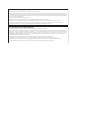 2
2
-
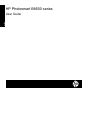 3
3
-
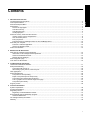 4
4
-
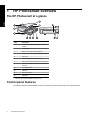 5
5
-
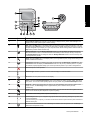 6
6
-
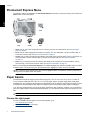 7
7
-
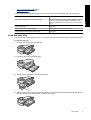 8
8
-
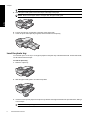 9
9
-
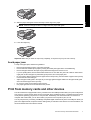 10
10
-
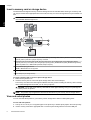 11
11
-
 12
12
-
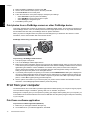 13
13
-
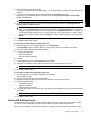 14
14
-
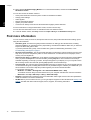 15
15
-
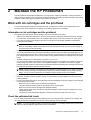 16
16
-
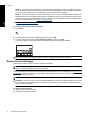 17
17
-
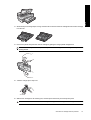 18
18
-
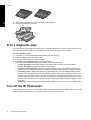 19
19
-
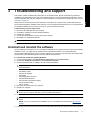 20
20
-
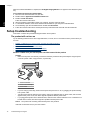 21
21
-
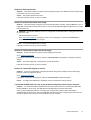 22
22
-
 23
23
-
 24
24
-
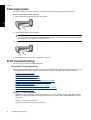 25
25
-
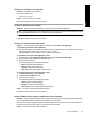 26
26
-
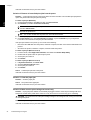 27
27
-
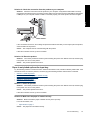 28
28
-
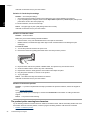 29
29
-
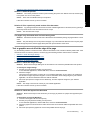 30
30
-
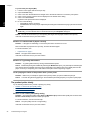 31
31
-
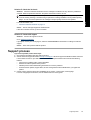 32
32
-
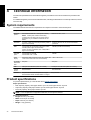 33
33
-
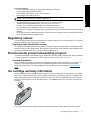 34
34
-
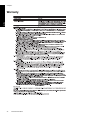 35
35
-
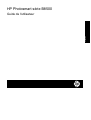 36
36
-
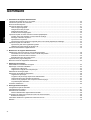 37
37
-
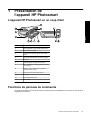 38
38
-
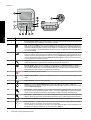 39
39
-
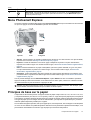 40
40
-
 41
41
-
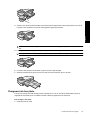 42
42
-
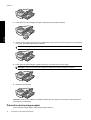 43
43
-
 44
44
-
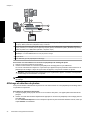 45
45
-
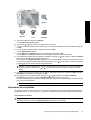 46
46
-
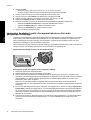 47
47
-
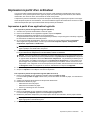 48
48
-
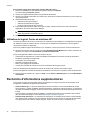 49
49
-
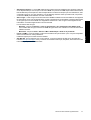 50
50
-
 51
51
-
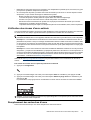 52
52
-
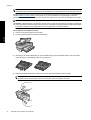 53
53
-
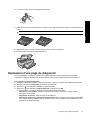 54
54
-
 55
55
-
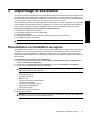 56
56
-
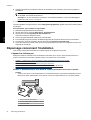 57
57
-
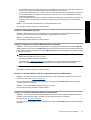 58
58
-
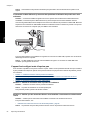 59
59
-
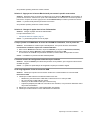 60
60
-
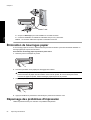 61
61
-
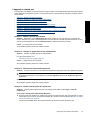 62
62
-
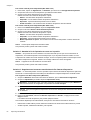 63
63
-
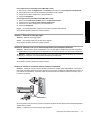 64
64
-
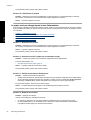 65
65
-
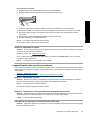 66
66
-
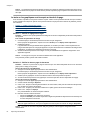 67
67
-
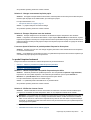 68
68
-
 69
69
-
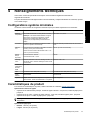 70
70
-
 71
71
-
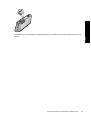 72
72
-
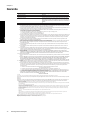 73
73
-
 74
74
HP (Hewlett-Packard) Photosmart B8550 Printer series Manuel utilisateur
- Catégorie
- Imprimer
- Taper
- Manuel utilisateur
dans d''autres langues
Documents connexes
Autres documents
-
HP PhotoSmart B8550 Le manuel du propriétaire
-
HP Photosmart D5400 Printer series Mode d'emploi
-
HP Photosmart 7800 serie Le manuel du propriétaire
-
HP Photosmart 8000 Printer series Le manuel du propriétaire
-
HP Photosmart D5300 Printer series Mode d'emploi
-
HP Photosmart D7200 Printer series Mode d'emploi
-
HP Photosmart 330 Printer series Le manuel du propriétaire
-
Compaq Photosmart D7500 Printer series Le manuel du propriétaire
-
Lexmark 310 series Manuel utilisateur
-
HP Photosmart A430 Portable Photo Studio series Guide de démarrage rapide